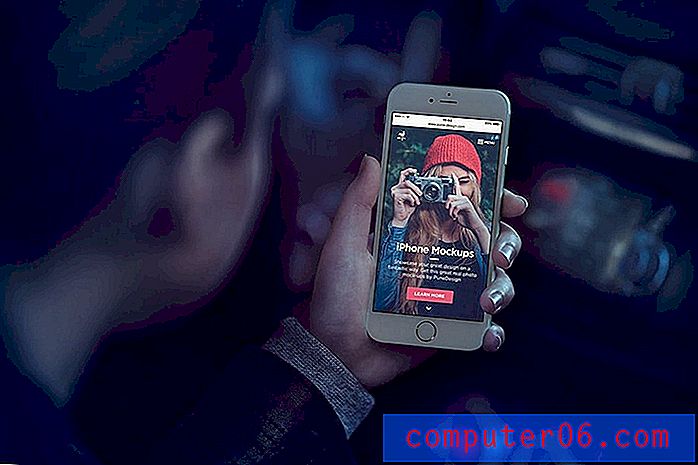Wo befindet sich meine Windows 7-Taskleiste?
Die Windows 7-Taskleiste bietet einen einfachen Ort, um auf Ihre laufenden Programme, Ihre Startschaltfläche und eventuell vorhandene Schnellstart-Symbole wie Internet Explorer, Windows Media Player oder Windows Explorer zuzugreifen. Die Taskleiste kann jedoch ausgeblendet sein, was verwirrend sein kann, wenn Sie sich für einen Großteil Ihrer Windows 7-Navigation darauf verlassen.
Glücklicherweise können Sie die Taskleiste auch einblenden, damit sie auf Ihrem Bildschirm sichtbar bleibt, und Sie können wieder so auf Ihrem Computer navigieren, wie Sie es gewohnt sind. Sie können die folgenden Schritte ausführen, um zu erfahren, wie Sie die Sichtbarkeitseinstellungen der Taskleiste auf Ihrem Computer ändern.
So blenden Sie die Windows 7-Taskleiste ein
Im folgenden Tutorial erfahren Sie, wie Sie eine versteckte Taskleiste einblenden. Dadurch werden die Einstellungen auf Ihrem Computer so geändert, dass die Taskleiste gesperrt ist und immer an der ausgewählten Stelle auf Ihrem Bildschirm angezeigt wird. Bei den meisten Computern befindet sich die Taskleiste an der Standardposition am unteren Bildschirmrand. Sie können diese Einstellung jedoch so ändern, dass sie stattdessen seitlich sichtbar ist. Klicken Sie hier, um zu erfahren, wie Sie den Speicherort Ihrer Taskleiste ändern können.
Schritt 1: Ziehen Sie die Maus an den unteren Bildschirmrand, damit die Taskleiste angezeigt wird. Klicken Sie mit der rechten Maustaste auf die Taskleiste, und klicken Sie dann auf die Option Eigenschaften . Wenn durch Ziehen der Maus an den unteren Bildschirmrand die Taskleiste nicht angezeigt wird, ziehen Sie die Maus an die rechte Seite des Bildschirms oder an die linke Seite des Bildschirms, da Sie möglicherweise zuvor die Taskleiste dorthin verschoben haben.

Schritt 2: Klicken Sie auf das Feld links neben Automatisch ausblenden der Taskleiste, um das Häkchen zu entfernen.
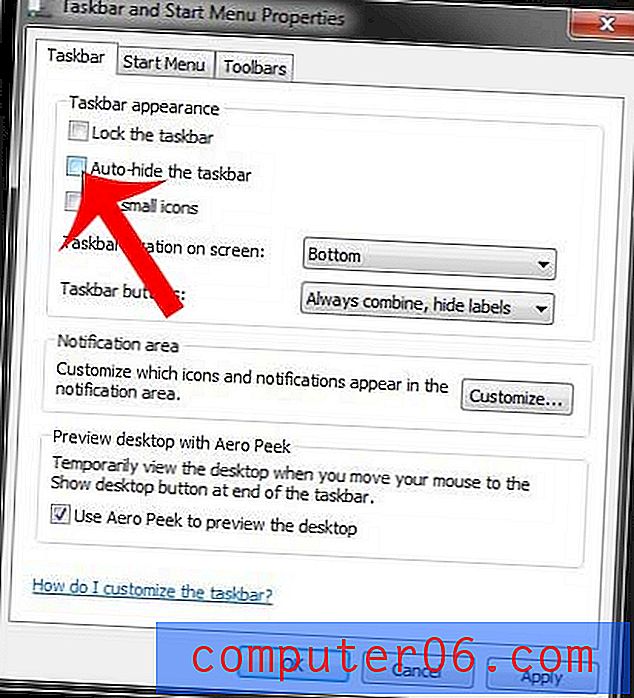
Schritt 3: Klicken Sie unten im Fenster auf die Schaltfläche Übernehmen und dann auf die Schaltfläche OK, um das Fenster zu schließen.
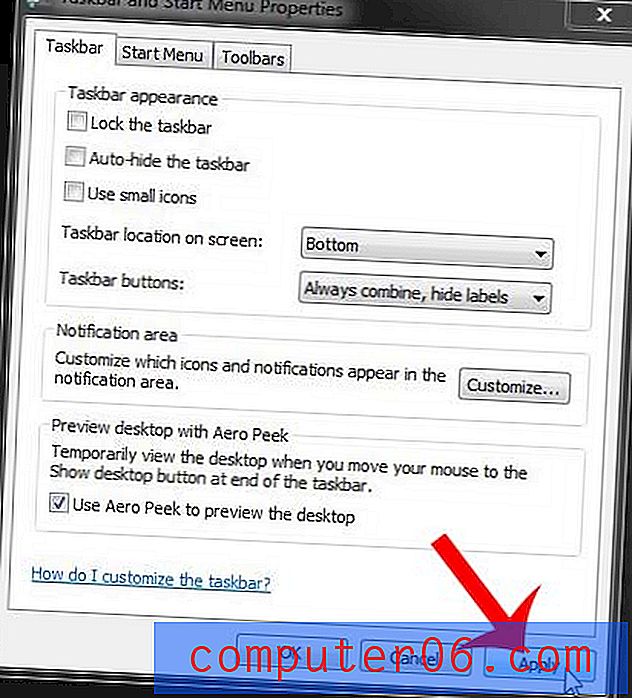
Befindet sich Ihre Taskleiste an der Seite Ihres Bildschirms, aber Sie möchten, dass sie sich unten befindet? Dieser Artikel zeigt Ihnen die Änderungen, die Sie vornehmen müssen, um Ihre Taskleiste am unteren Bildschirmrand wiederherzustellen.